如何在 iPhone 上播放 MP4 檔案:完整指南
MP4 是最常見且最受歡迎的影片格式,類似於音訊格式中的 MP3。雖然所有 MP4 檔案大致相同,但 MP4 格式中的容器決定了其相容性。
如果您使用 MP3 或 WMA 音訊格式,您應該知道 WMA 主要用於 Windows 裝置的音訊檔案。而 MP3 則是應用最廣泛的音訊格式,幾乎相容所有裝置,包括 iPhone。
在影片方面,MP4 可以播放類似 MP4 的檔案,但編解碼器不匹配可能會導致無法在 iPhone 等多個裝置和平臺上播放 MP4 影片。本文將概述最有效的方法,教您如何在遇到困難時在 iPhone 上播放 MP4 檔案。
一、iPhone 是否支援播放 MP4?
如果您的影片採用特定設定,iPhone 就能播放 MP4 檔案。
iPhone 能很好地支援使用 H.265 (HEVC) 或 H.264 編碼的 MP4 檔案。如果 MP4 使用其他設定,如 DivX 或 MPEG-2,iPhone 可能不支援播放。此外,如果 MP4 檔案包含罕見的容器格式或特殊字幕,iPhone 可能無法識別該影片。
二、如何在 iPhone 上播放 MP4 檔案 - 有效方法
1. 使用 iPhone 原生應用程式
如果想在 iPhone 上播放 MP4,可以使用內建應用程式,如 Safari、檔案和照片。如果使用照片應用程式,您需要將影片儲存到「相機膠卷」中,然後從那裡播放。檔案應用程式的使用者可以從本地儲存或 iCloud 裝置開啟檔案。Safari 瀏覽器也可以透過點選 MP4 連結來播放影片。
2. 使用第三方影片播放器
您可以使用第三方媒體播放器(如 VLC)在 iPhone 上播放 MP4 檔案。VLC 能識別多種音訊和影片格式,包括 WMV、HEVC、H.264、MKV、MP4、VCD、音訊 CD、DVD 等。
步驟 1: 在 iPhone 上安裝 VLC for iOS,然後將要播放的 MP4 影片新增到 VLC 資料庫中。
步驟 2: 啟動 VLC 並新增影片。然後點選「所有檔案」圖示開始播放影片。
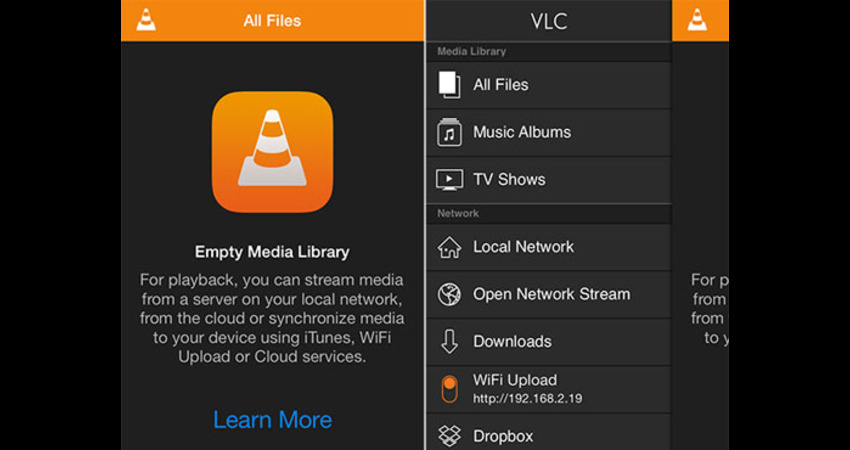
3. 將 MP4 轉換為 iPhone 相容格式
如果上述方法無效,您仍然無法在 iPhone 上播放 MP4 影片,可以使用 HitPaw Univd 將其轉換為 iPhone 支援的格式。
它提供簡單的使用者介面,且在轉換影片時不會影響畫質。此外,HitPaw Univd 還支援批次轉換多個影片,並提供多種影片編輯功能。
幸運的是,HitPaw Univd 不會在轉換後的影片中新增浮水印,且轉換速度快,無需長時間等待。
HitPaw Univd 的主要功能
- 將影片轉換為 iPhone 裝置支援的格式
- 支援 Mac 和 Windows
- 轉換過程中不會損失畫質
- 轉換後的影片不會新增浮水印
- 支援多種音訊和影片格式
- 提供多種影片編輯功能
如何使用 HitPaw Univd 轉換影片以在 iPhone 上播放?
步驟 1: 安裝 HitPaw Univd訪問 HitPaw Univd 官方網站並安裝軟體。啟動軟體後,點選「新增影片」圖示匯入要轉換格式的影片。

步驟 2: 選擇轉換格式
點選「全部轉換為」圖示,選擇要轉換的影片格式。HitPaw Univd 支援多種常用編解碼器,包括 MP4 和 MOV。

步驟 3: 開始轉換
選擇相關影片格式後,點選「全部轉換」按鈕開始將影片轉換為所選格式。轉換僅需片刻,完成後您可以在「已轉換」標籤中存取影片。
4. 透過雲端服務串流 MP4 檔案
Apple 的雲端服務可讓您跨多個裝置存取和播放媒體檔案。因此,如果您將 MP4 影片儲存在電腦上,可以將其傳輸到 iCloud 雲碟,然後隨時在 iPad 和 iPhone 上播放。
如何透過 iCloud 雲碟在 iPhone 上播放 MP4 檔案?
步驟 1: 訪問 iCloud 官方網站並使用 Apple ID 登入。
步驟 2: 進入個人頁面,點選「iCloud 雲碟」。點選頂部欄的「上傳」按鈕,將 MP4 影片檔案匯入 iCloud。
步驟 3: 上傳完成後,MP4 影片會立即同步到 iPhone。開啟「檔案」應用程式,選擇「iCloud 雲碟」,然後選擇您上傳的 MP4 影片即可播放。
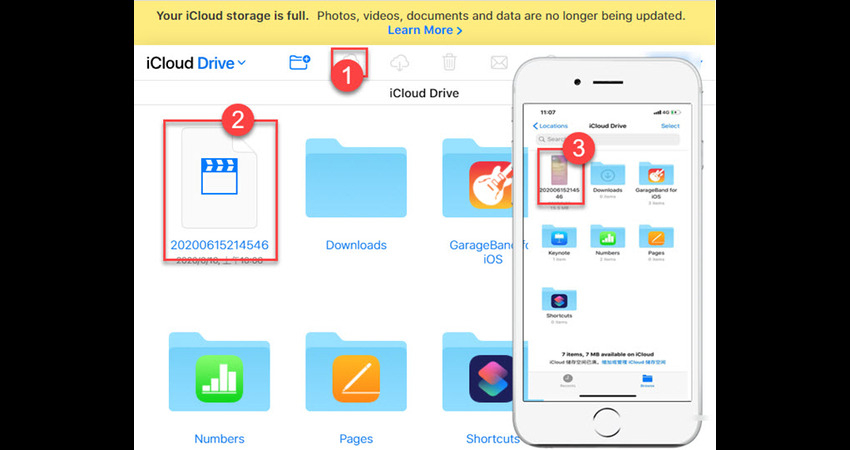
三、 疑難排解:為什麼無法在 iPhone 上播放 MP4?
即使影片是 MP4 格式,如果您遇到「無法在 iPhone 上播放 MP4」的問題,可能有以下幾個原因。
1. 不支援的編解碼器
MP4 只是一種檔案型別,更重要的是其中的內容。如果 MP4 檔案中的影片使用 iPhone 不支援的編解碼器(如 DivX 或 MPEG-2),iPhone 將無法播放。iPhone 僅支援特定編解碼器,如音訊的 AAC 和影片的 H.264。您可以透過在 iPhone 上使用 VLC 媒體播放器來解決此問題。
2. 檔案損壞
如果 MP4 檔案不完整或損壞,您可能無法在任何播放器(包括 VLC)上播放。即使使用 VLC,也無法在 iPhone 上播放該影片。因此,您需要重新下載影片,如果仍然無法播放,則表示檔案已損壞。
四、關於在 iPhone 上播放 MP4 的常見問題
Q1. iPhone 可以播放 MP4 嗎?
A1. 可以,當影片包含正確的音訊和影片編解碼器時,iPhone 能夠播放 MP4 檔案。影片必須使用 H.265 或 H.264 編碼,音訊必須使用 MP3 或 AAC 編碼。
Q2. 在 iPhone 上播放 MP4 需要安裝應用程式嗎?
A2. 如果您使用的影片檔案與 iPhone 相容,可以使用 Safari、檔案和照片應用程式播放。如果無法播放,則需要使用 VLC 或 HitPaw Univd 等工具將影片轉換為 iPhone 相容的格式。
結論
儘管 MP4 是一種常見的影片格式,但並非所有 MP4 影片都相同。部分影片可以在 iPhone 上播放,而其他則不行。如果您遇到無法在 iPhone 上播放 MP4 的問題,可以嘗試本文介紹的有效方法。
如果這些方法都無效,您可以使用 HitPaw Univd 將影片轉換為 iPhone 相容的格式。HitPaw Univd 在轉換過程中能保持原始畫質,且支援批次轉換,讓您輕鬆同時轉換多個影片。










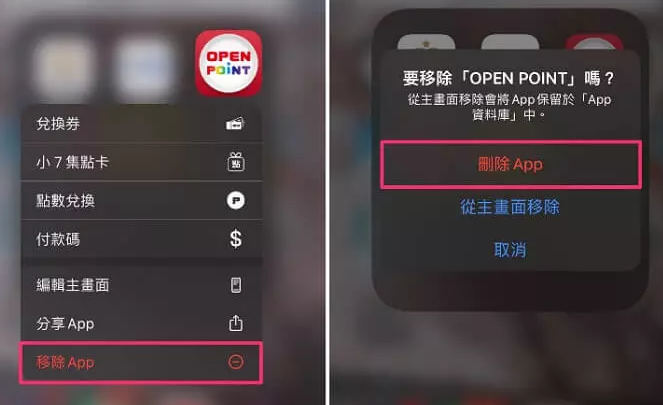


分享文章至:
選擇產品評分:
Joshua
HitPaw 特邀主編
熱衷於分享3C及各類軟體資訊,希望能夠透過撰寫文章,幫助大家瞭解更多影像處理的技巧和相關的AI資訊。
檢視所有文章留言
為HitPaw留下您的寶貴意見/點評